
Een playground aanmaken op de Mac
Als je klaar bent om je eigen programmeerproject te maken, kun je een nieuwe playground maken op basis van een sjabloon in het gedeelte 'Beginpunten'.
Klik in de app Swift Playgrounds
 op de Mac op 'Toon alles' rechtsonder in het scherm 'Mijn playgrounds'.
op de Mac op 'Toon alles' rechtsonder in het scherm 'Mijn playgrounds'.Klik op een playgroundsjabloon in het gedeelte 'Beginpunten' voor een beschrijving.
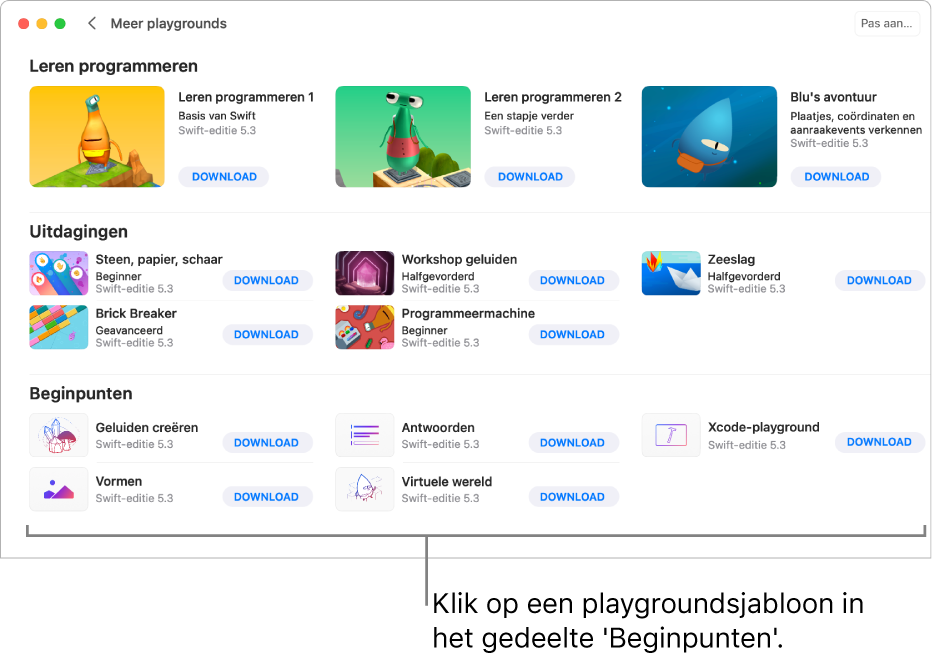
Klik op 'Download' om een sjabloon te downloaden.
Klik dubbel op de sjabloon om deze te openen.
Veel van de Beginpunten-sjablonen bevatten voorbeeldcode die je kunt uitvoeren. Om stapsgewijs door de code te gaan en te zien hoe deze tijdens het uitvoeren wordt gemarkeerd, klik je op ![]() en kies je vervolgens 'Stap door mijn code' (of gebruik je de Touch Bar).
en kies je vervolgens 'Stap door mijn code' (of gebruik je de Touch Bar).
Om een lege playground aan te maken, ga je naar het scherm 'Mijn playgrounds' en klik je linksonder op de knop 'Playground'. De playground die je hiermee aanmaakt (met de naam 'Mijn playground') bevat geen code of afbeeldingen. Je maakt zo dus een geheel nieuwe playground aan.
Vervolgens kun je code toevoegen aan een playground door de kennis toe te passen die je hebt opgedaan in de Leren programmeren-playgrounds en in andere playgrounds waarin je hebt geprobeerd code uit te voeren.
Je kunt ook code gebruiken uit de gedeelde Swift-bestanden die onderdeel zijn van de sjabloon. Zie Werken met gedeelde bestanden.